Nội dung bài viết
Trong quá trình soạn thảo văn bản, đôi khi bạn cần thể hiện nội dung đã bị loại bỏ mà không ảnh hưởng đến dữ liệu gốc, lúc này viết chữ gạch ngang trong Word sẽ là một trong những thao tác mà bạn cần thực hiện để làm được điều này. Đây cũng là một cách trình bày chuyên nghiệp, giúp người đọc tài liệu có thể dễ dàng nhận biết phần nội dung không còn hiệu lực hoặc đã được loại bỏ hay thay thế trong tài liệu đó.
Bài viết này của MSO sẽ hướng dẫn chi tiết cho bạn về các cách tạo chữ gạch ngang trong Word để giúp bạn áp dụng và thực hiện một cách đơn giản, nhanh chóng và hiệu quả nhất nhé.
Các cách viết chữ gạch ngang trong Word đơn giản nhất
Việc thêm dấu gạch ngang chữ trong Word được thực hiện rất đơn giản chỉ với vài thao tác. Để tạo chữ gạch ngang trong Word, bạn có thể thực hiện theo các cách mà chúng tôi đã hướng dẫn chi tiết phía dưới đây:
Cách viết chữ gạch ngang trong Word bằng công cụ tùy chỉnh Font
Đầu tiên là cách sử dụng công cụ tùy chỉnh trong nhóm Font của thẻ Home để viết chữ gạch ngang trong Word, bạn chỉ cần làm lần lượt theo các thao tác như dưới đây:
– Bước 1: Trước hết, bạn cần phải truy cập vào file Word mà bạn đang cần viết chữ gạch ngang >> sau đó hãy bôi đen chọn đoạn văn bản mà bạn cần gạch ngang chữ.
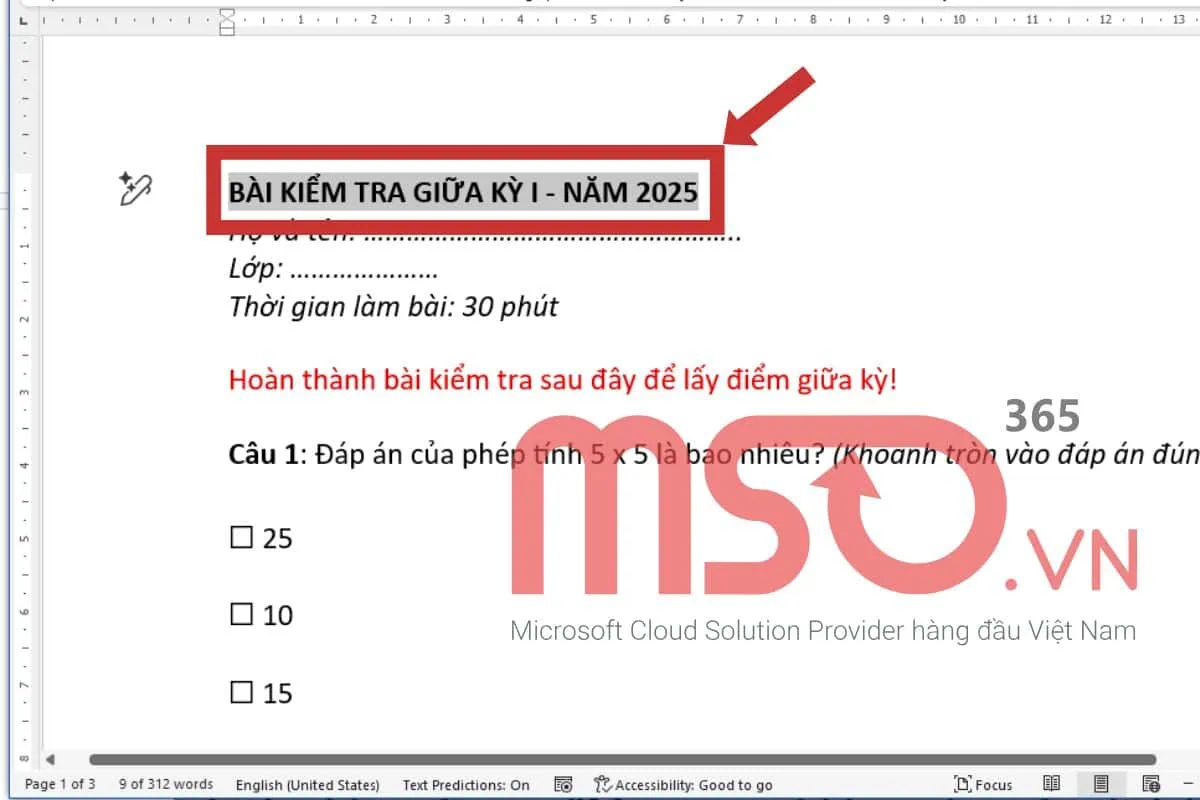
– Bước 2: Tiếp theo, bạn hãy nhấn chọn vào thẻ Home trên thanh ribbon >> sau đó điều hướng đến nhóm công cụ Font >> rồi nhấn chọn mục Strikethrough có biểu tượng chữ ab với đường gạch ngang qua chữ (ab) để gạch ngang dòng chữ mà bạn đã chọn.
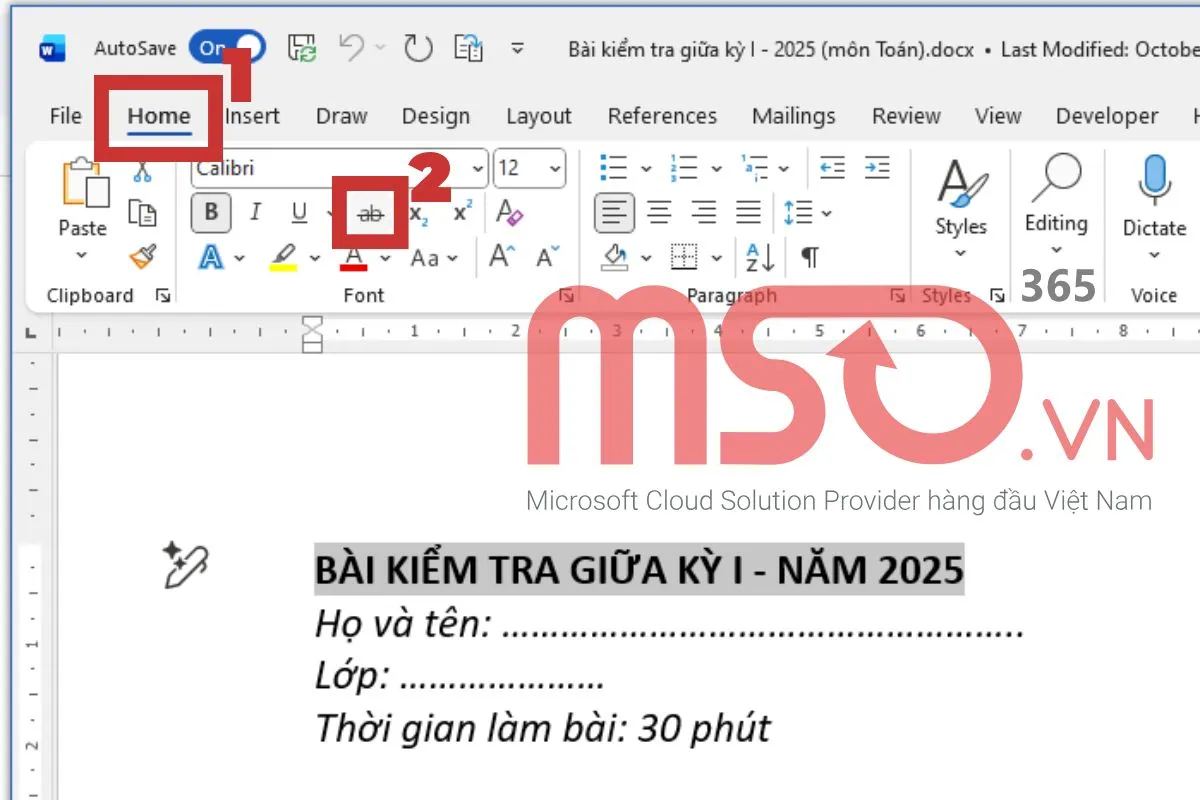
Ngay sau đó, đoạn văn bản mà bạn đã chọn ở bước 1 sẽ được gạch ngang như trong hình ảnh phía dưới đây:
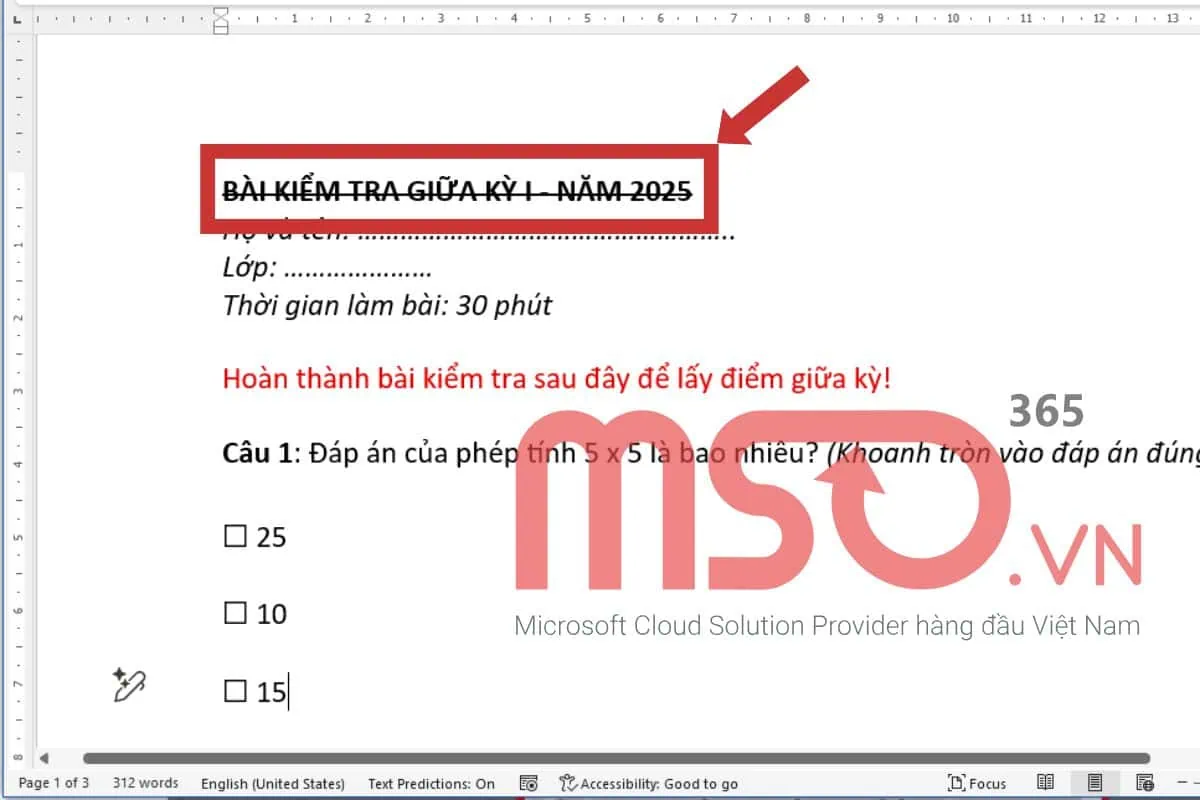
Bên cạnh thao tác trên, bạn còn có thể viết chữ gạch ngang trong Word cho đoạn văn bản mà mình muốn bằng cách gián tiếp như sau:
– Bước 1: Trong giao diện file Word của mình, bạn hãy bôi đen chọn đoạn văn bản mà mình muốn thêm dấu gạch ngang cho chữ.
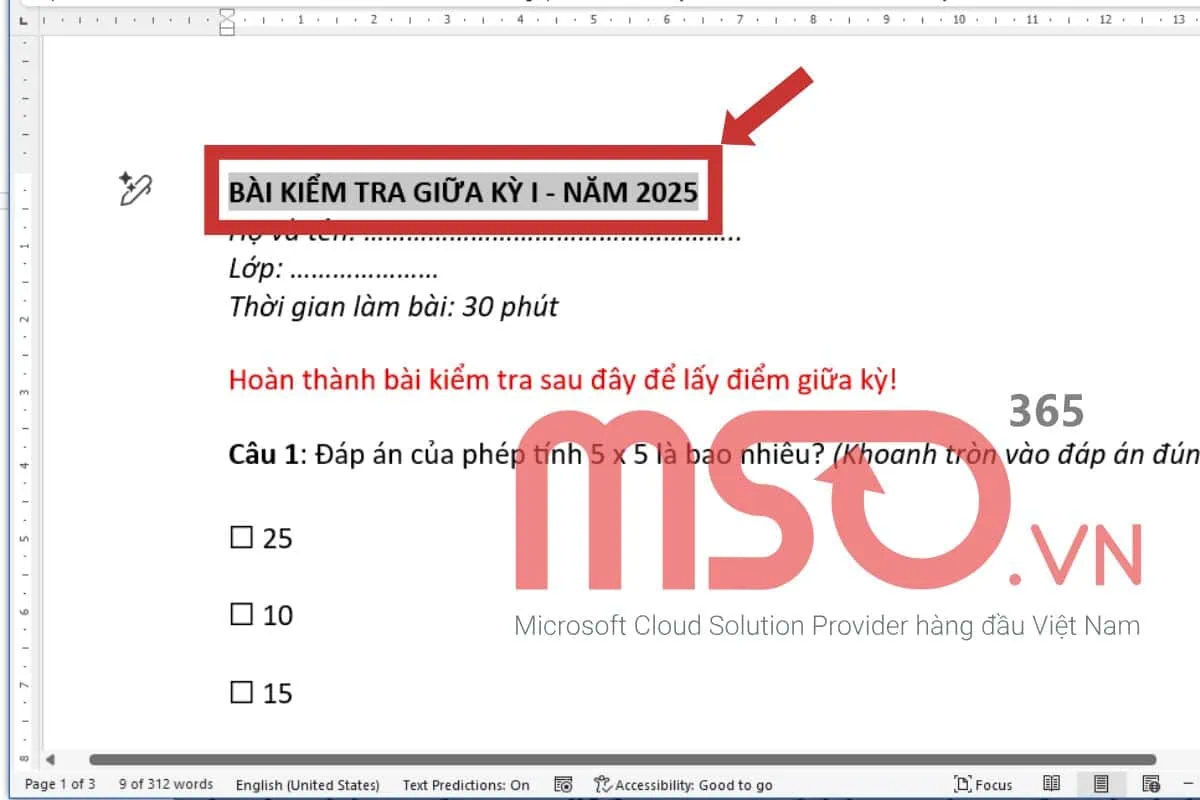
– Bước 2: Sau đó, bạn hãy nhấn chọn thẻ Home trên thanh ribbon >> rồi nhấn vào dấu mũi tên hướng xuống ở tại nhóm Font như hình dưới đây:
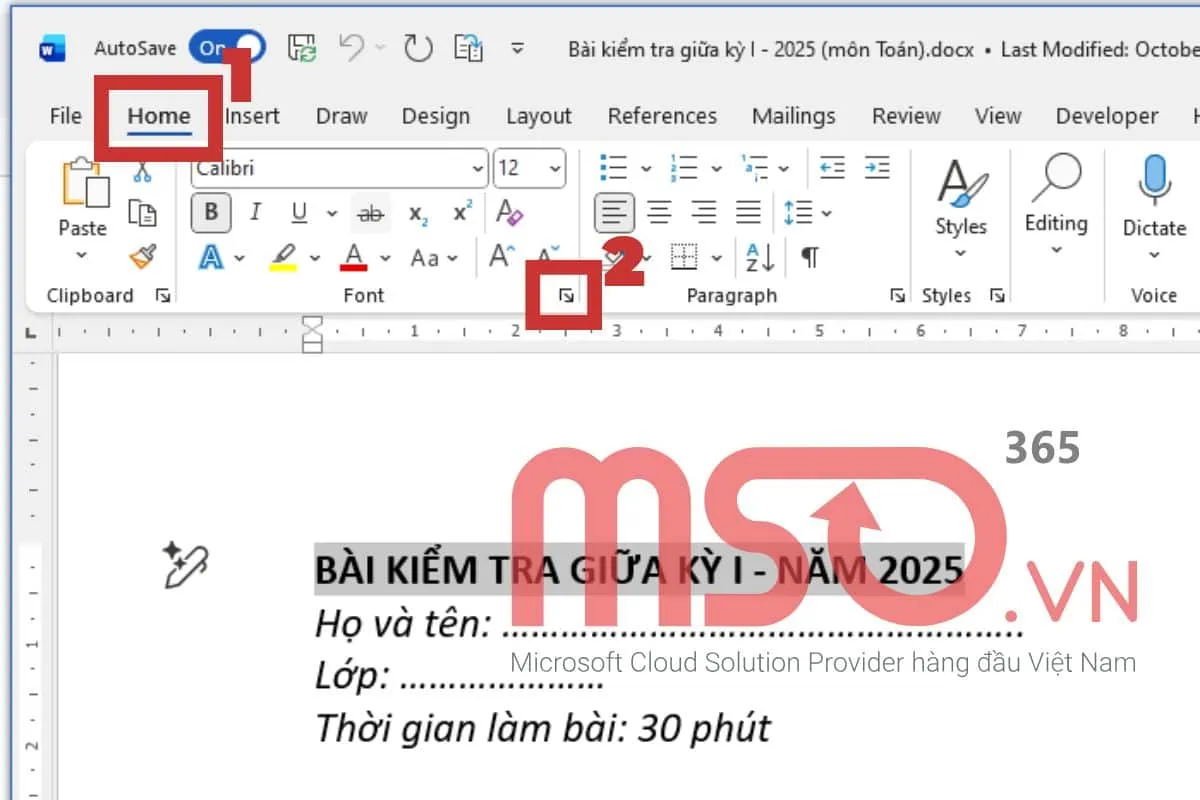
– Bước 3: Tiếp theo, khi hộp thoại Font được hiện lên >> bạn hãy nhấn chọn tab Font >> rồi nhấn tích chọn mục Strikethrough trong phần Effect để thêm 1 đường gạch ngang cho chữ trong đoạn văn bản mà bạn đã chọn trong bước 1.
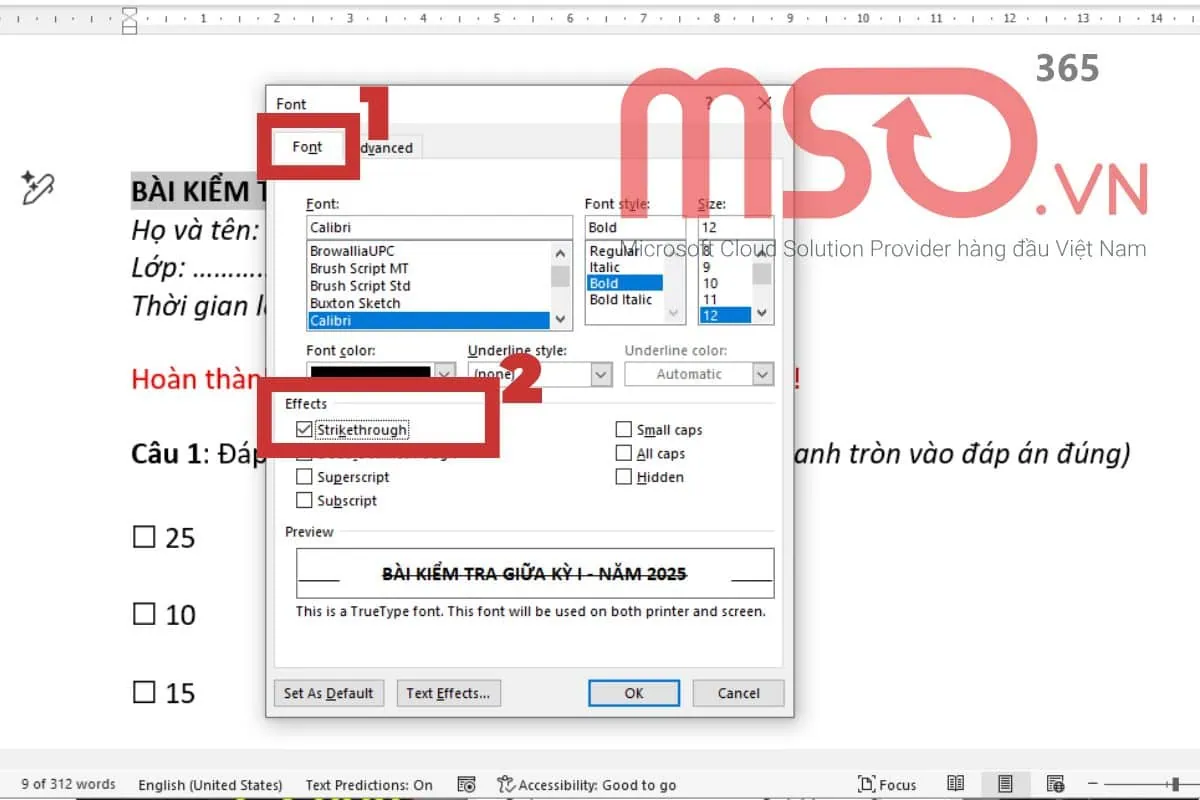
Ngoài ra, để thêm 2 đường gạch ngang cho đoạn văn bản mà mình đã chọn, bạn hãy nhấn tích chọn ở mục Double Strikethrough.
* Mẹo: Bạn có thể xem trước cách thức mà văn bản được gạch ngang ngay tại phần Preview ở phía dưới trước khi áp dụng.
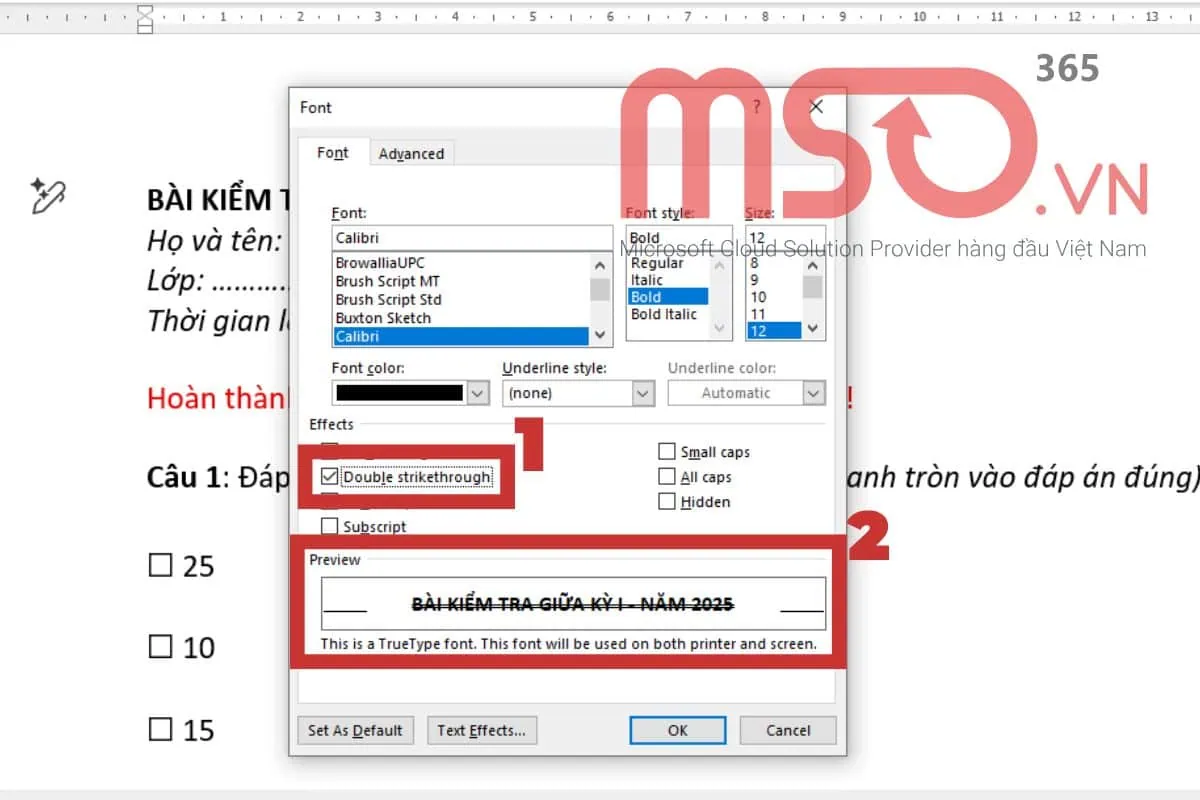
– Bước 4: Cuối cùng, bạn hãy nhấn nút OK để áp dụng cách gạch ngang chữ trong Word cho đoạn văn bản mà mình được chọn ở bước 1.
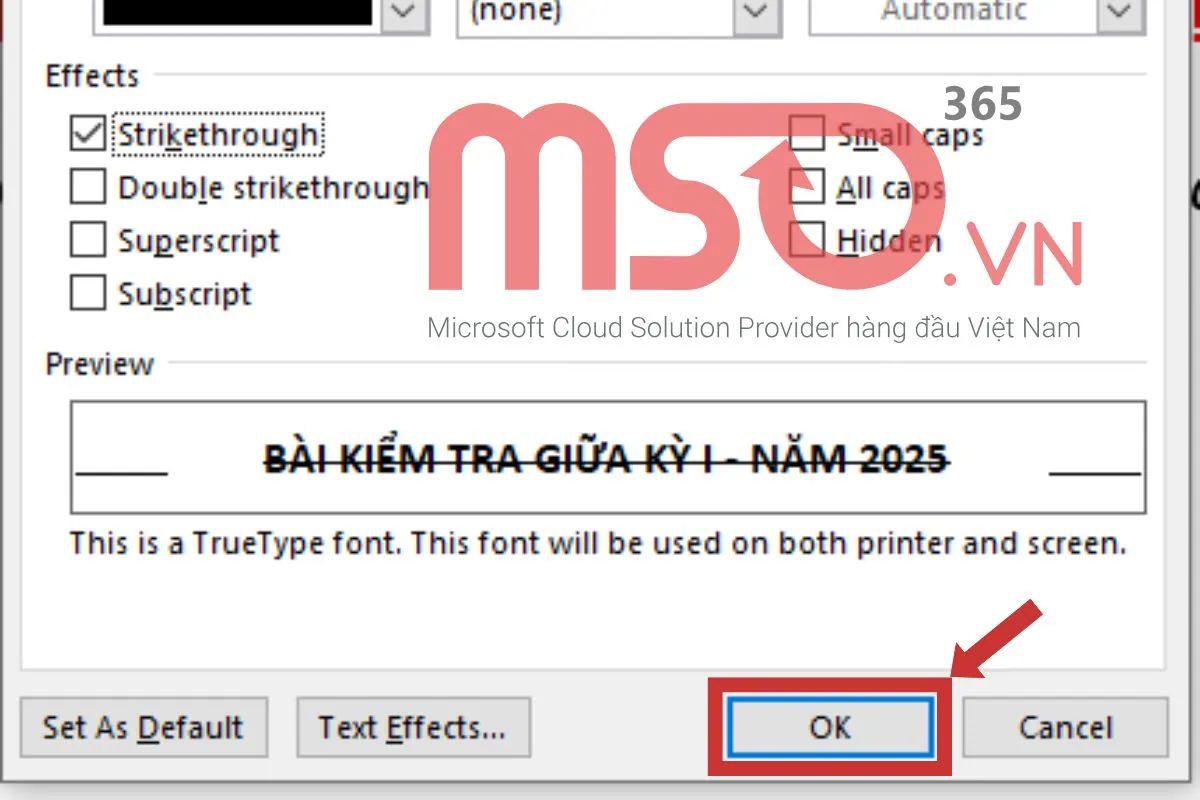
Ngay sau đó, đoạn văn bản mà bạn đã chọn sẽ được thêm dấu gạch ngang giống như hình dưới đây:
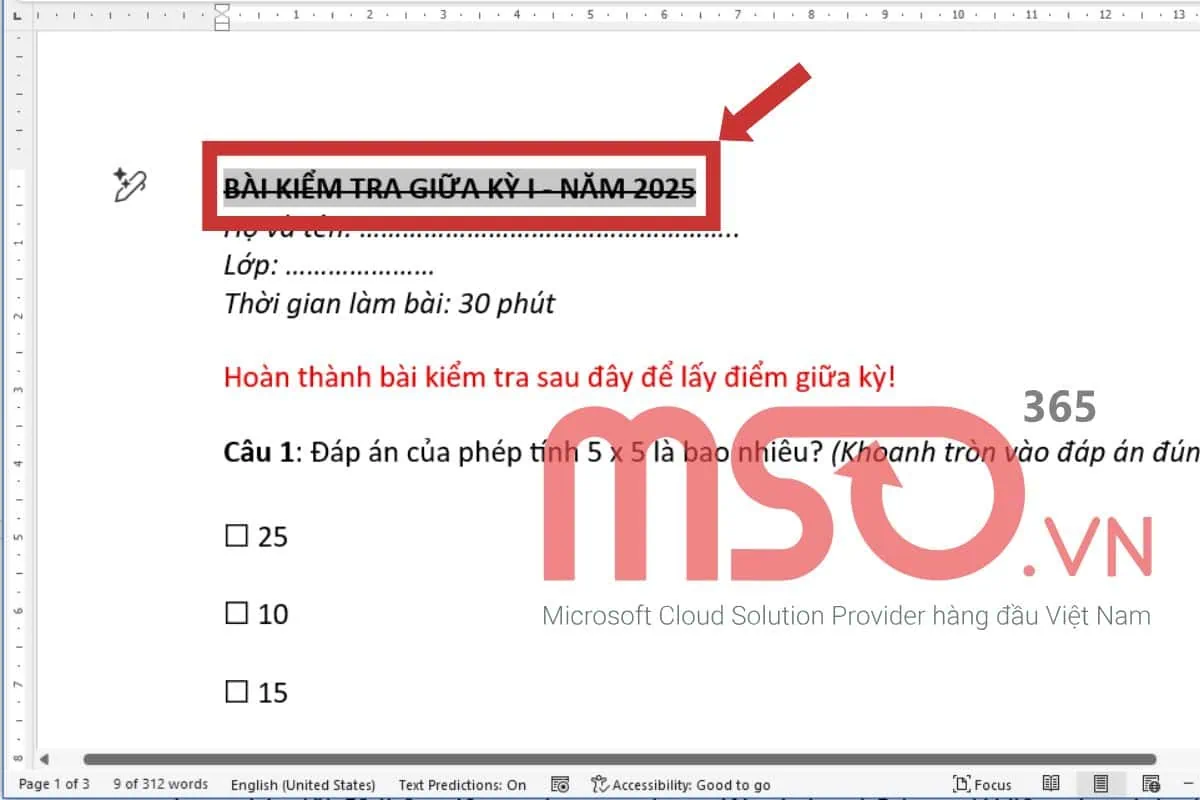
Với cách này, bạn có thể viết chữ gạch ngang trong Word một cách đơn giản, nhanh chóng và chính xác nhất đó nhé. Hãy tiếp tục theo dõi phần hướng dẫn tiếp theo để biết cách sử dụng phím tắt để thêm dấu gạch ngang trong Word cho chữ trong tài liệu của mình nhé.
>>> Tìm hiểu thêm: Hướng dẫn thêm, chỉnh sửa, xóa khoảng cách đoạn trong Word
Các phím tắt gạch ngang chữ trong Word
Phần mềm Microsoft Word cũng hỗ trợ các phím tắt nhanh để giúp bạn gạch ngang chữ trong Word cho văn bản mà mình cần trong tài liệu Word đó. Để viết chữ gạch ngang trong Word bằng phím tắt, bạn hãy làm lần lượt các bước như sau:
– Bước 1: Đầu tiên, bạn cũng cần phải bôi đen chọn đoạn văn bản mà mình cần gạch ngang.
– Bước 2: Sau đó, bạn hãy nhấn tổ hợp phím Ctrl + D để mở hộp thoại cài đặt Font.
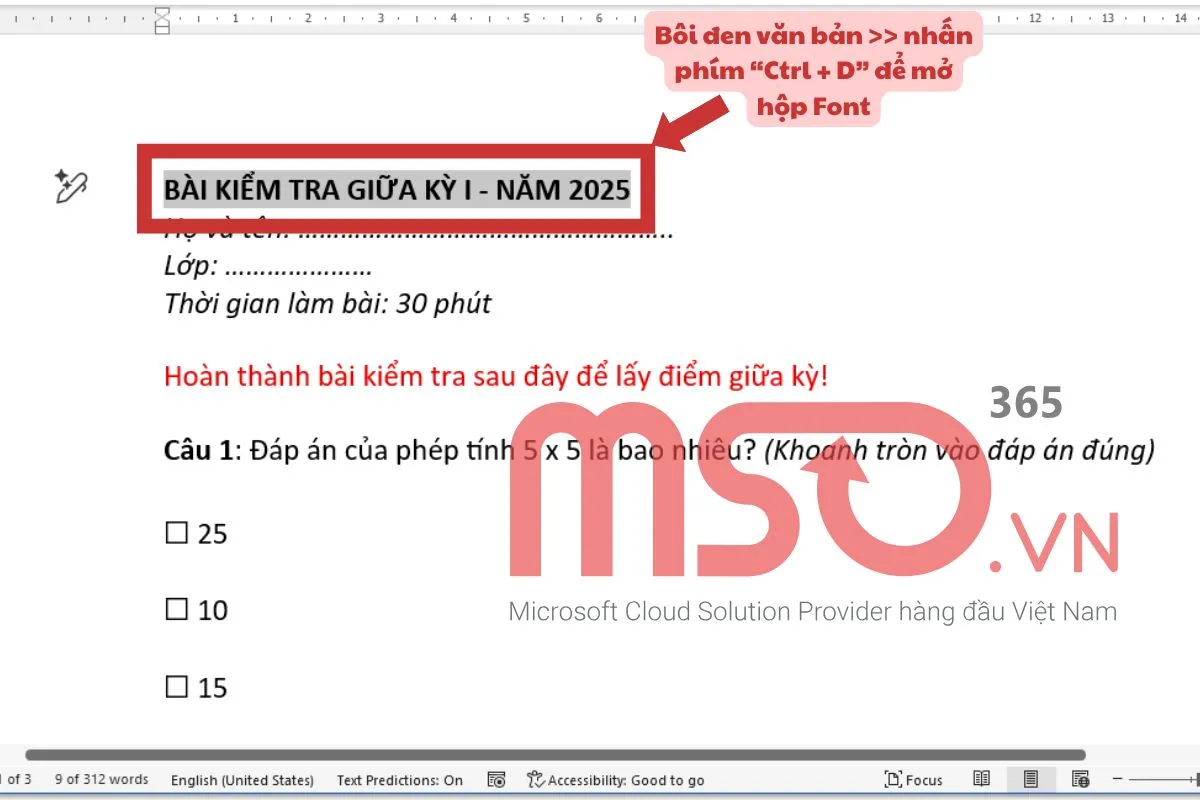
– Bước 3: Khi hộp thoại Font mở ra, bạn hãy nhấn vào tab Font >> rồi điều hướng đến mục Effect >> rồi nhấn tích chọn vào mục Strikethrough để thêm 1 đường gạch ngang cho văn bản đã chọn.
Hoặc nhấn Double Strikethrough để thêm 2 đường gạch ngang cho văn bản đó.
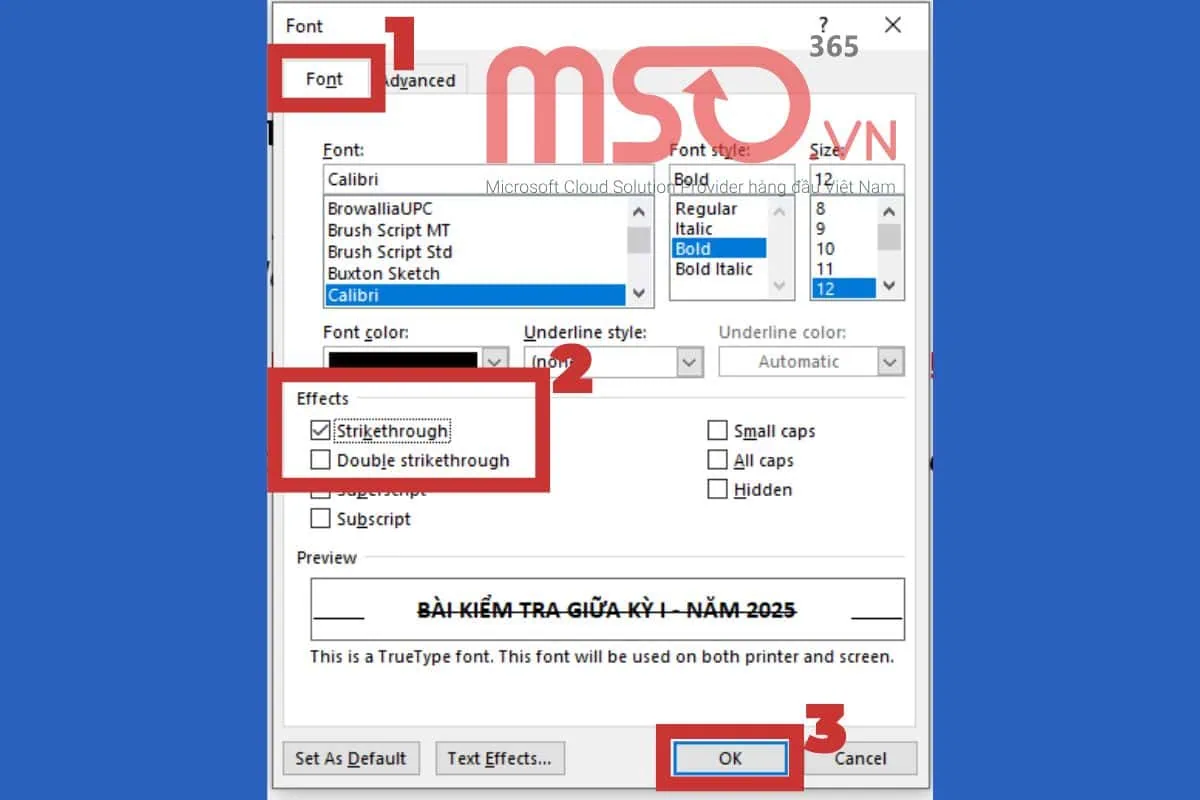
– Bước 4: Cuối cùng, bạn hãy nhấn nút OK để đóng hộp thoại Font và hoàn tất việc thêm dấu gạch ngang trong Word cho đoạn văn bản mà mình đã chọn ở bước 1.
Sau khi hoàn thành các thao tác trên, đoạn văn bản mà bạn đã bôi đen sẽ được gạch đường kẻ ngang giống như hình sau đây:
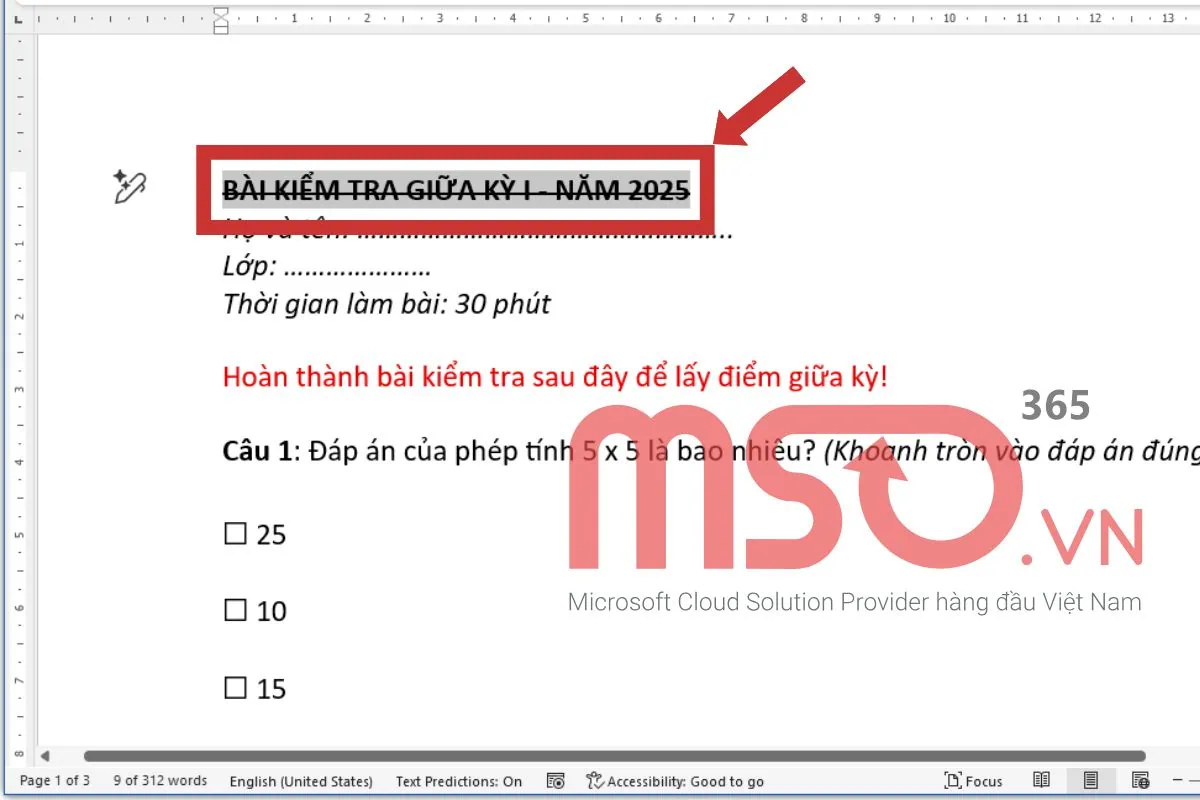
* Lưu ý: Một số phiên bản phần mềm Microsoft Word còn hỗ trợ phím tắt Ctrl + Shift + X để gạch ngang trực tiếp cho đoạn văn bản mà bạn đã bôi đen. Hãy nhấn tổ hợp phím tắt nhanh này để kiểm tra xem phần mềm Microsoft Word mà mình đang sử dụng có được hỗ trợ gạch ngang chữ trong Word bằng phím tắt này không nhé.
Cách thêm dấu gạch ngang trong Word bằng lệnh chuột phải “Font”
Microsoft Word cũng hỗ trợ bạn mở hộp thoại tùy chọn phông chữ và thêm dấu gạch ngang trong Word cho văn bản của tài liệu mà mình cần thông qua lệnh chuột phải. Hãy tận dụng cách thức này để mở hộp thoại Font nhanh chóng hơn mà không tốn nhiều thời gian để tìm kiếm công cụ trên thanh ribbon nhé.
Để thêm dấu gạch ngang trong bằng cách này, bạn hãy thực hiện theo những thao tác mà chúng tôi hướng dẫn bên dưới đây:
– Bước 1: Trước tiên, bạn cũng cần bôi đen và chọn đoạn văn bản mà mình đang muốn thêm dấu gạch ngang trong Word.
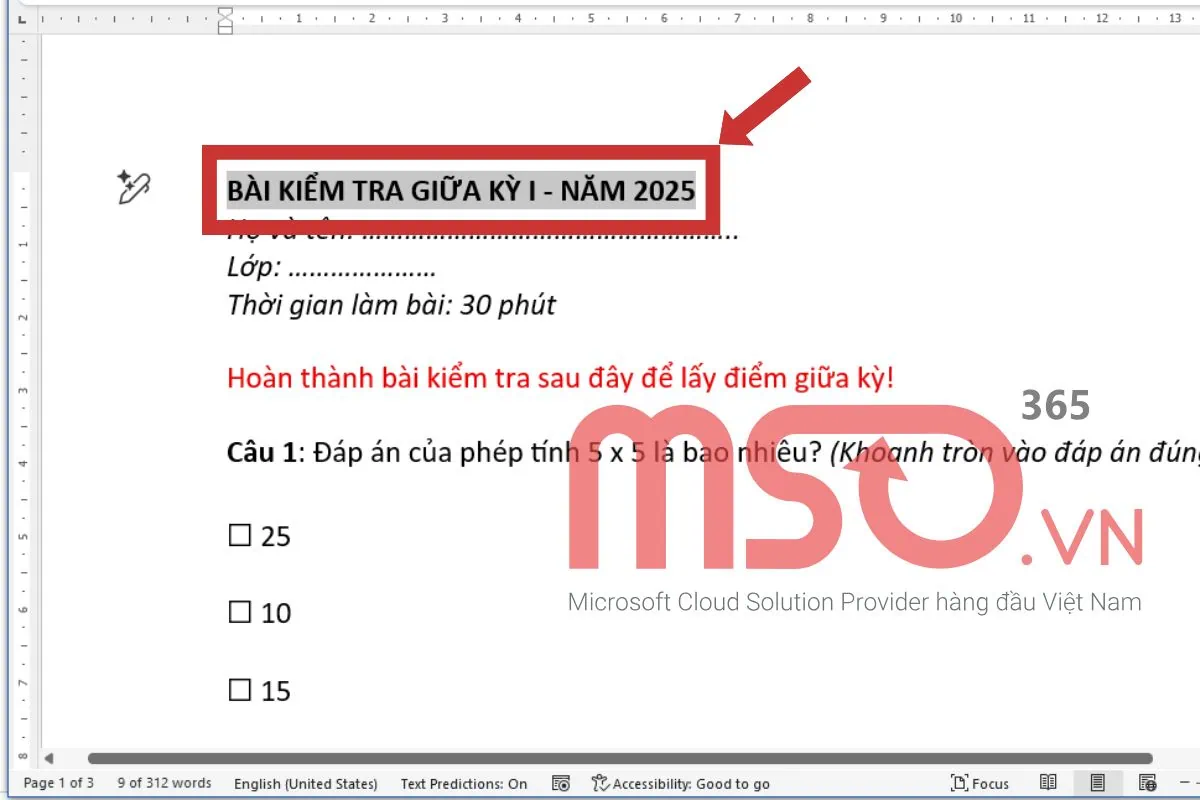
– Bước 2: Sau đó, bạn hãy nhấn chuột phải vào đoạn văn bản mà mình đã chọn >> rồi nhấn chọn mục Font trong danh sách menu mới xuất hiện để mở hộp thoại tùy chỉnh font trong phần mềm Microsoft Word mà mình sử dụng nhé.
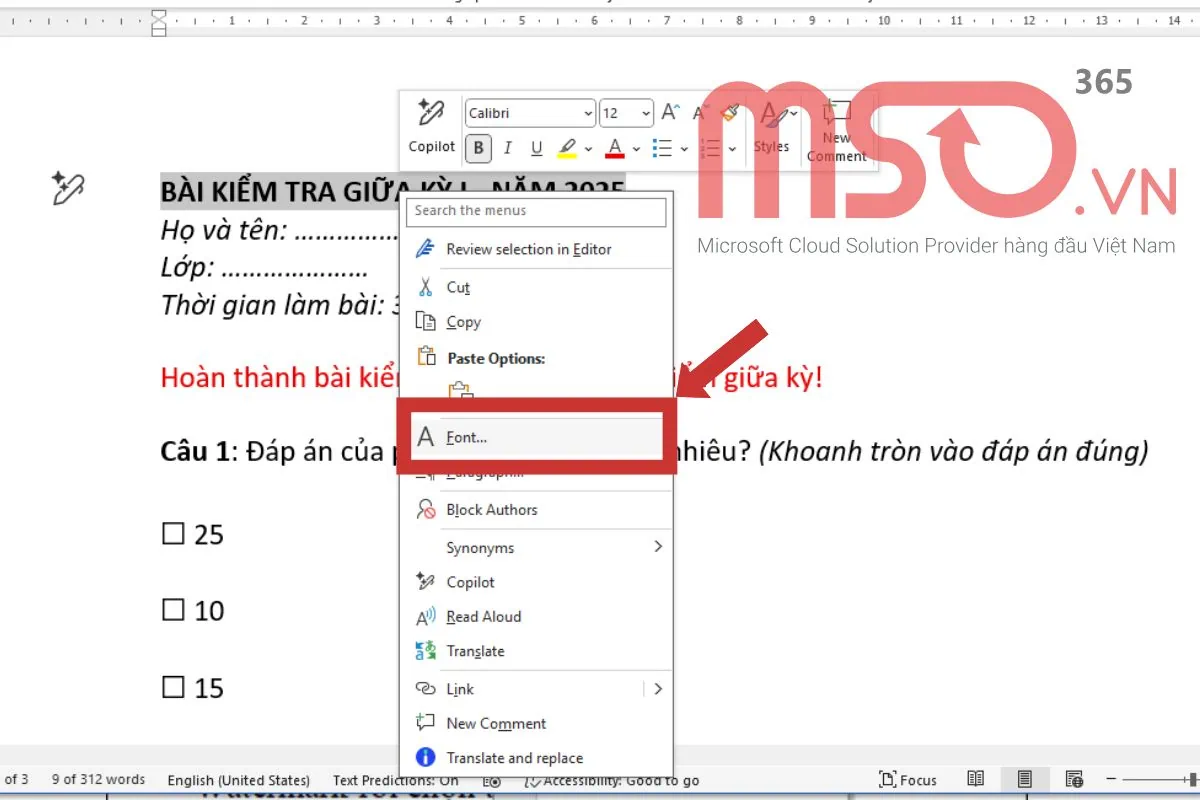
– Bước 3: Khi hộp thoại Font xuất hiện, bạn có thể thấy rất nhiều tùy chọn định dạng chữ khác nhau được cung cấp kèm theo.
Lúc này, bạn hãy nhấn chọn tab Font >> rồi điều hướng đến mục Effects. Bạn sẽ có 2 tùy chọn thêm dấu gạch ngang trong Word như sau:
- Strikethrough: Hãy tích chọn vào mục này để viết chữ gạch ngang trong Word với 1 đường kẻ.
- Double strikethrough: Hãy tích chọn vào mục này để viết chữ gạch ngang trong Word với 2 đường kẻ.
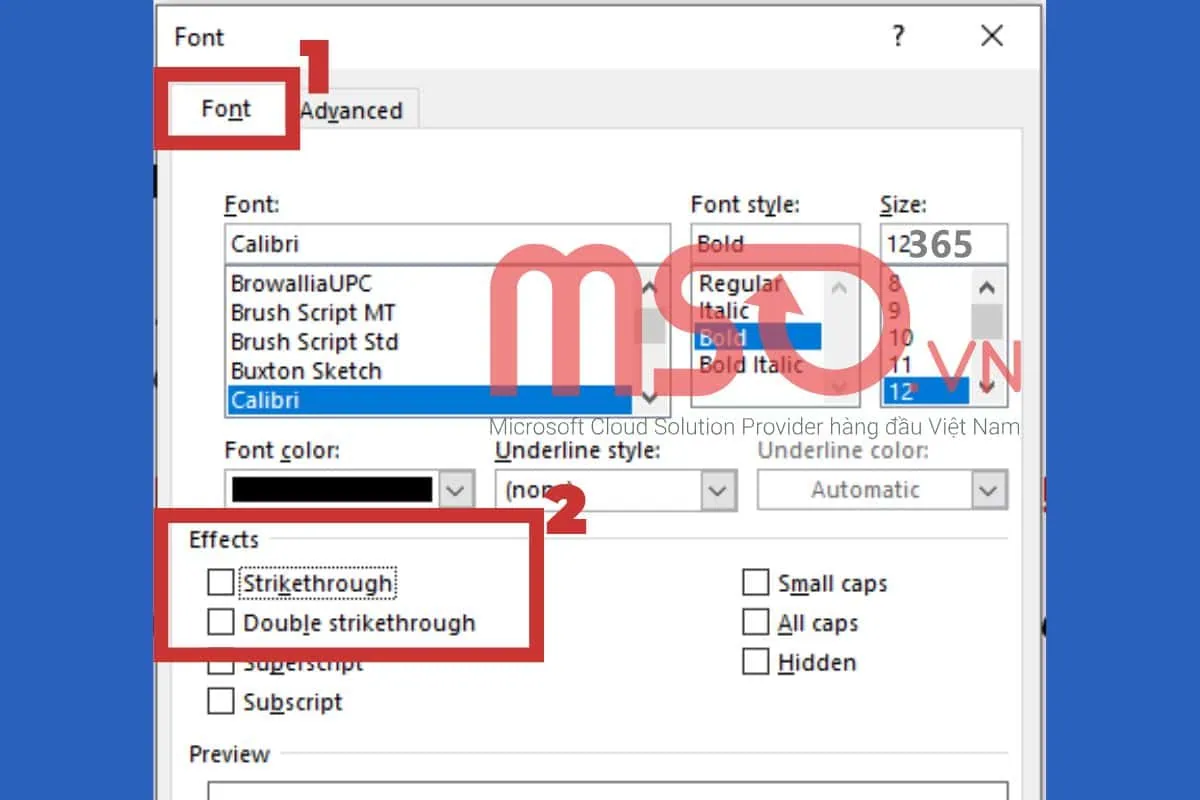
– Bước 4: Tiếp theo, bạn hãy xem trước cách thức mà dấu gạch ngang trong Word được gạch trong đoạn văn bản mà mình đã chọn ngay tại mục Preview bên dưới.
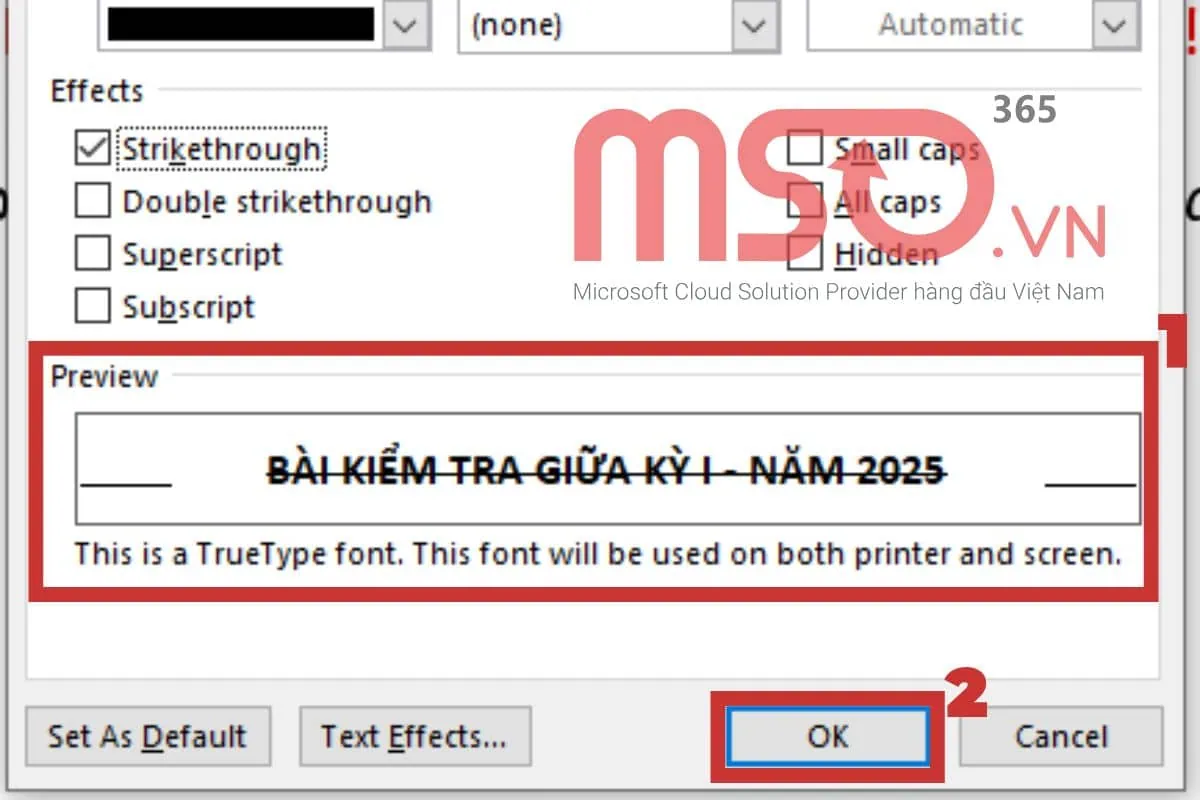
– Bước 5: Cuối cùng, sau khi hoàn tất bạn chỉ cần nhấn nút OK để lưu lại định dạng này cho văn bản của mình là hoàn thành cách viết chữ gạch ngang trong Word bằng lệnh Font.
Ngay sau đó, đoạn văn bản mà bạn đã chọn ở bước 1 sẽ được thêm dấu gạch ngang như hình ảnh dưới đây.
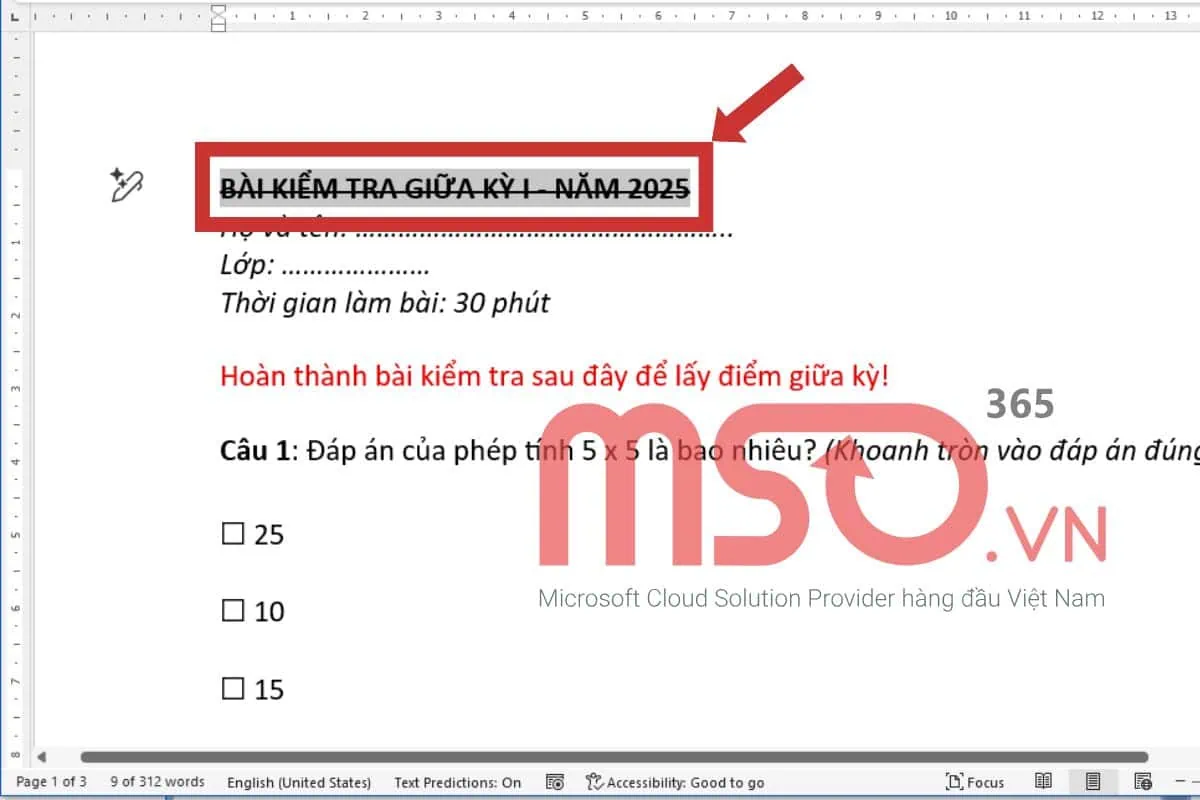
Như vậy, bạn có thể nhanh chóng thêm dấu gạch ngang chữ trong Word cho chữ của mình chỉ với vài thao tác đơn giản như trên đó. Để biết cách bỏ gạch ngang chữ trong Word, bạn hãy tiếp tục theo dõi bài viết này nhé.
Hướng dẫn cách bỏ dấu gạch ngang chữ trong Word
Trong trường hợp sau khi bạn đã thêm dấu gạch ngang chữ trong Word, những bạn muốn bỏ dấu gạch ngang đó cho đoạn văn bản của mình, bạn cũng có thể thực hiện điều này với 1 trong 2 cách thức được chúng tôi hướng dẫn trong nội dung dưới đây:
Cách bỏ dấu gạch ngang chữ trong Word trực tiếp qua thẻ Home
Đầu tiên là sử dụng công cụ trong thẻ Home để loại bỏ dấu gạch ngang chữ trong Word, bạn có thể thực hiện các thao tác dưới đây để hoàn tất quá trình này:
– Bước 1: Trong giao diện của file Word chứa văn bản có dấu gạch ngang mà bạn cần loại bỏ >> bạn hãy bôi đen và chọn đoạn văn bản đó.
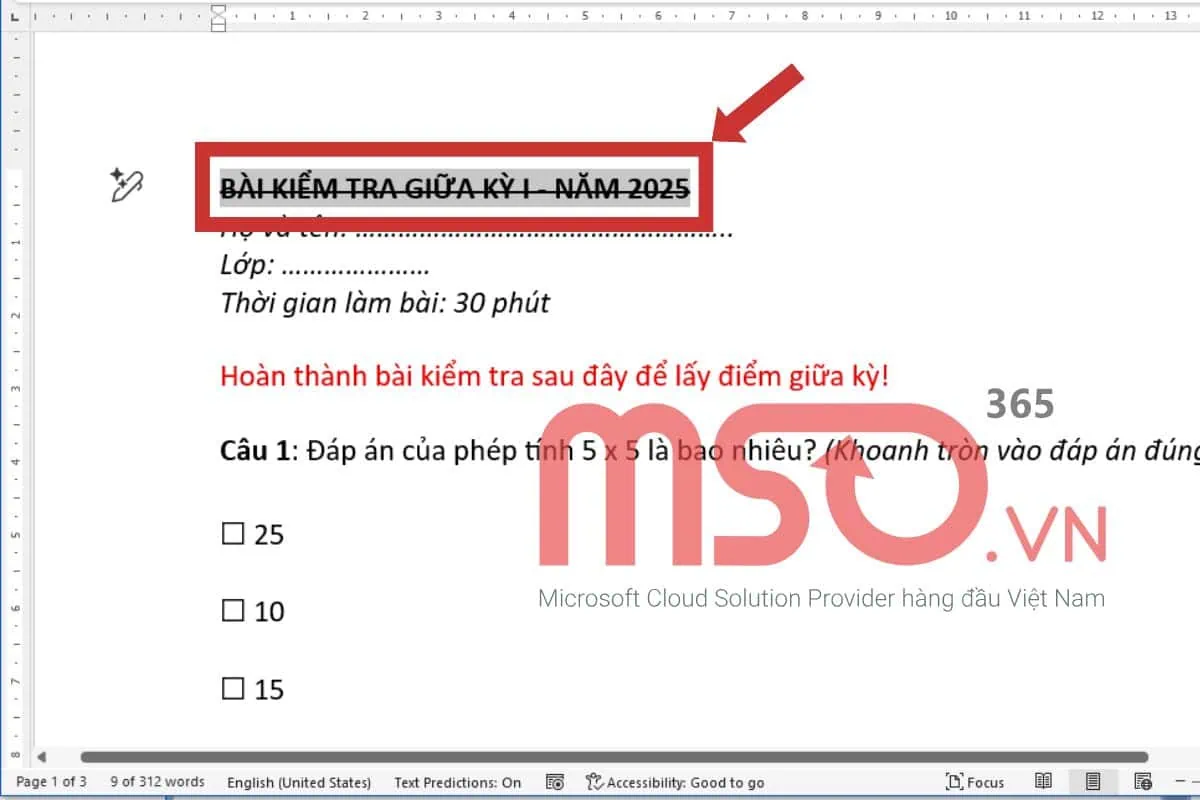
– Bước 2: Sau đó, bạn hãy nhấn chọn thẻ Home trên thanh ribbon >> rồi điều hướng đến nhóm Font và nhấn chọn vào mục Strikethrough có chữ ab với dấu gạch ngang (ab) được highlight màu xám để bỏ dấu gạch ngang tại đoạn văn bản mà bạn đã chọn ở bước 1.

Sau khi thực hiện xong thao tác trên, đoạn văn mà bạn chọn sẽ được loại bỏ dấu gạch ngang trong Word như hình ảnh dưới đây:
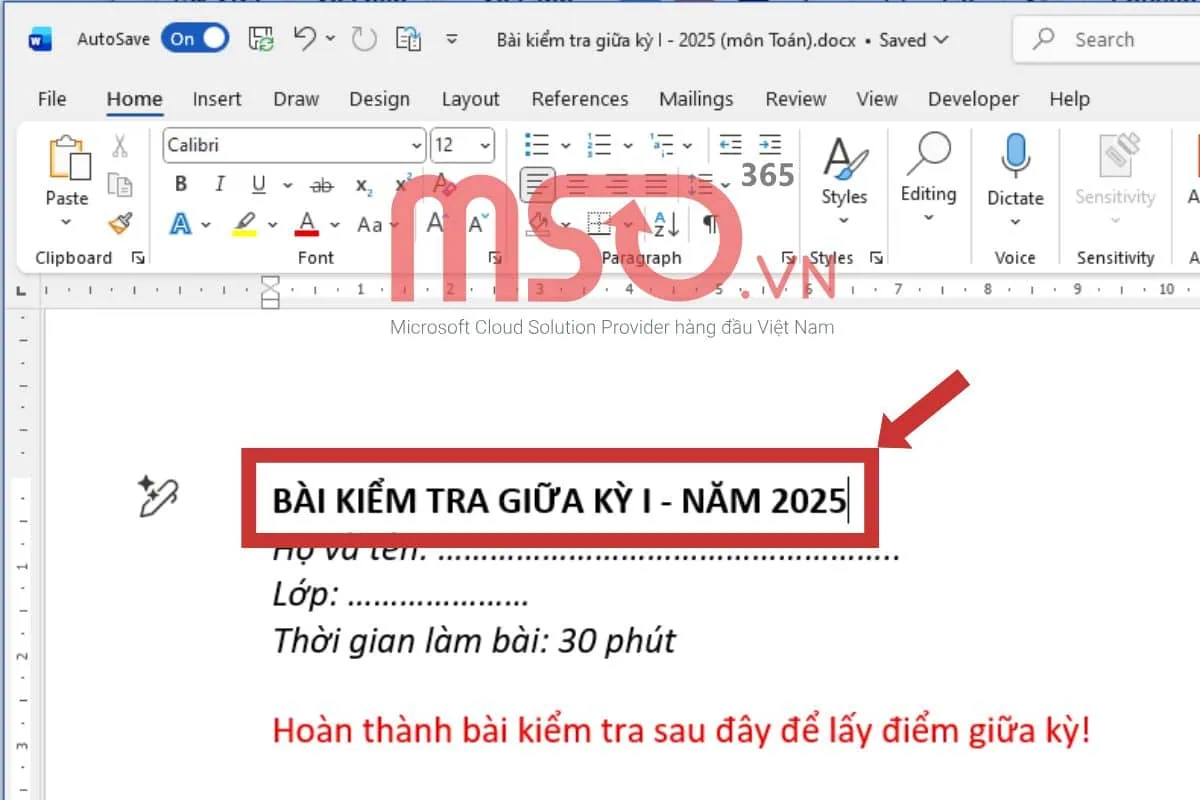
Cách bỏ dấu gạch ngang trong Word gián tiếp qua hộp thoại Font
Bên cạnh cách trên, để bỏ dấu gạch ngang chữ trong Word mà mình đã thêm trước đó, bạn cũng có thể thực hiện gián tiếp thông qua hộp thoại tùy chỉnh Font trong phần mềm Microsoft Word. Dưới đây là các thao tác thực hiện cụ thể để bỏ dấu gạch ngang trong Word bằng cách này:
– Bước 1: Trong giao diện làm việc của file Word mà bạn đang muốn bỏ gạch ngang cho văn bản Mở file Word, bạn hãy bôi đen để chọn đoạn văn bản chứa gạch ngang mà mình muốn bỏ.
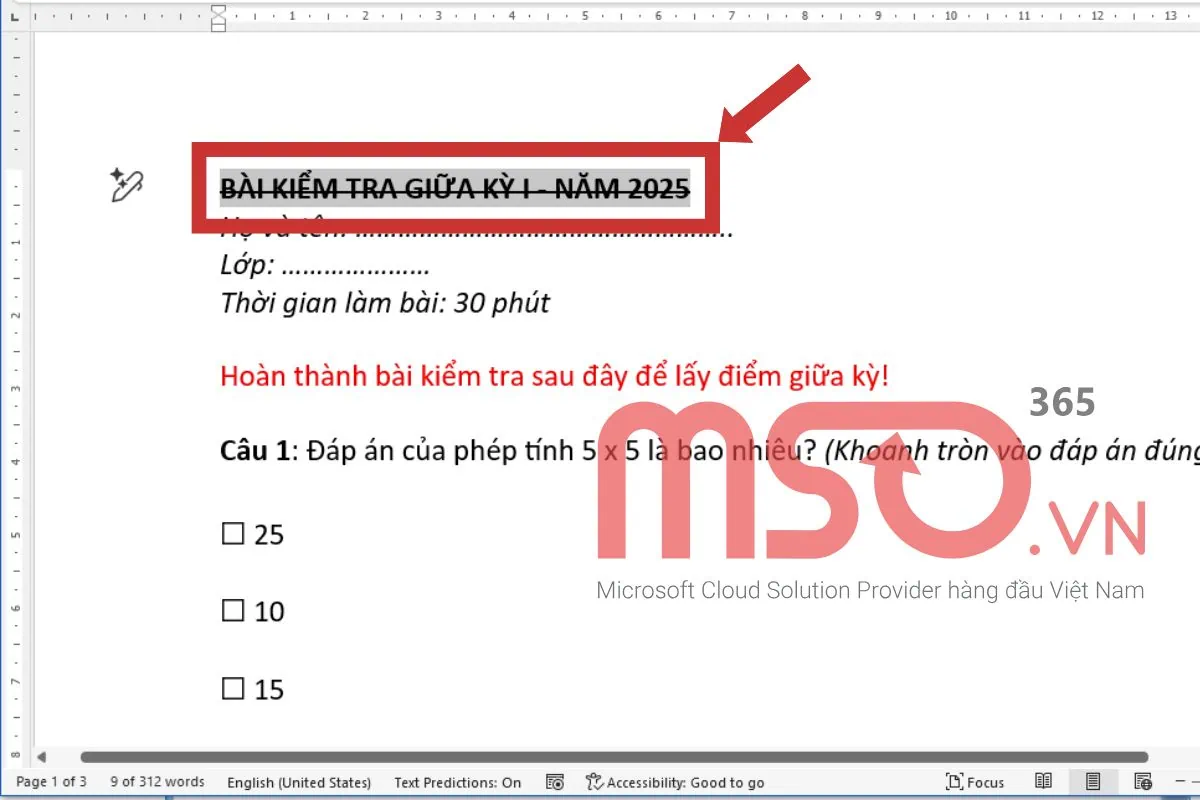
– Bước 2: Sau đó, bạn hãy tiếp tục nhấn chọn thẻ Home trên thanh công cụ ribbon >> rồi điều hướng đến nhóm Font và nhấn chọn vào dấu mũi tên hướng xuống ở góc phải phía cuối nhóm công cụ đó giống trong hình dưới đây.
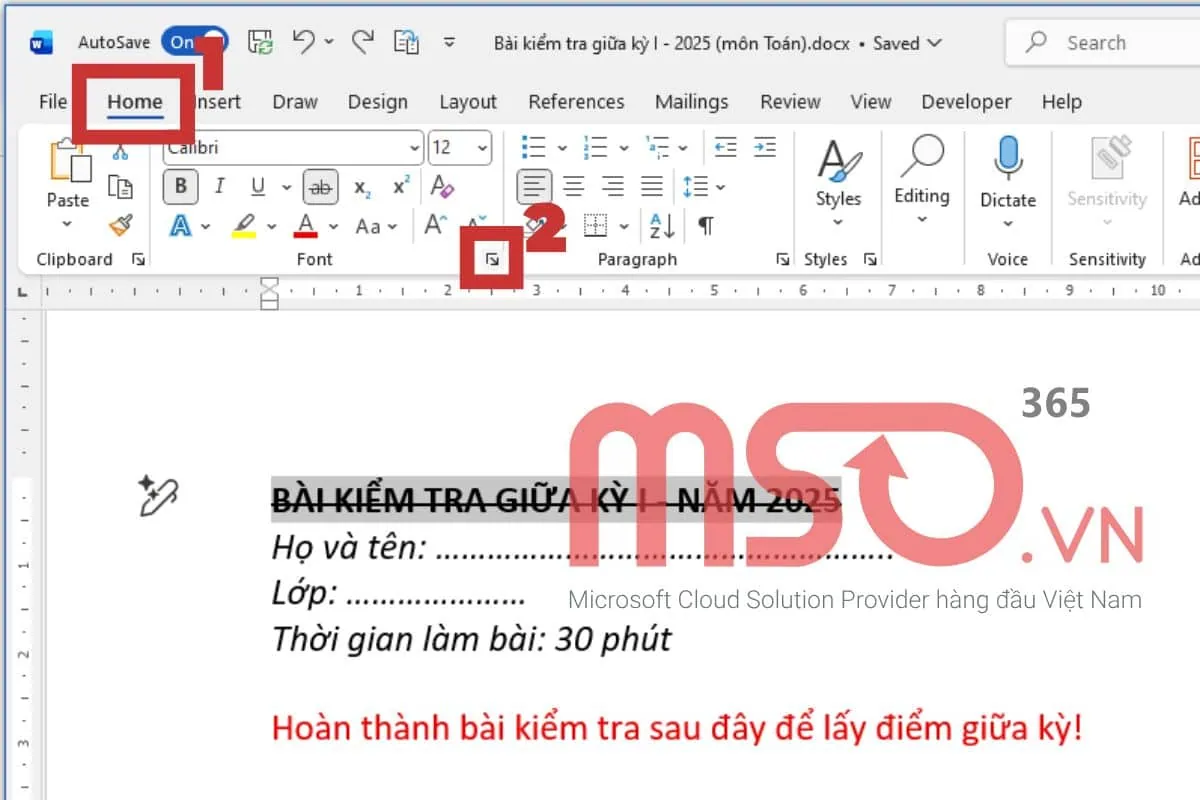
– Bước 3: Khi hộp thoại Font được hiển thị, bạn hãy nhấn vào tab Font >> rồi điều hướng đến phần Effect và bỏ tích chọn tại các mục Strikethrough hoặc Double Strikethrough.
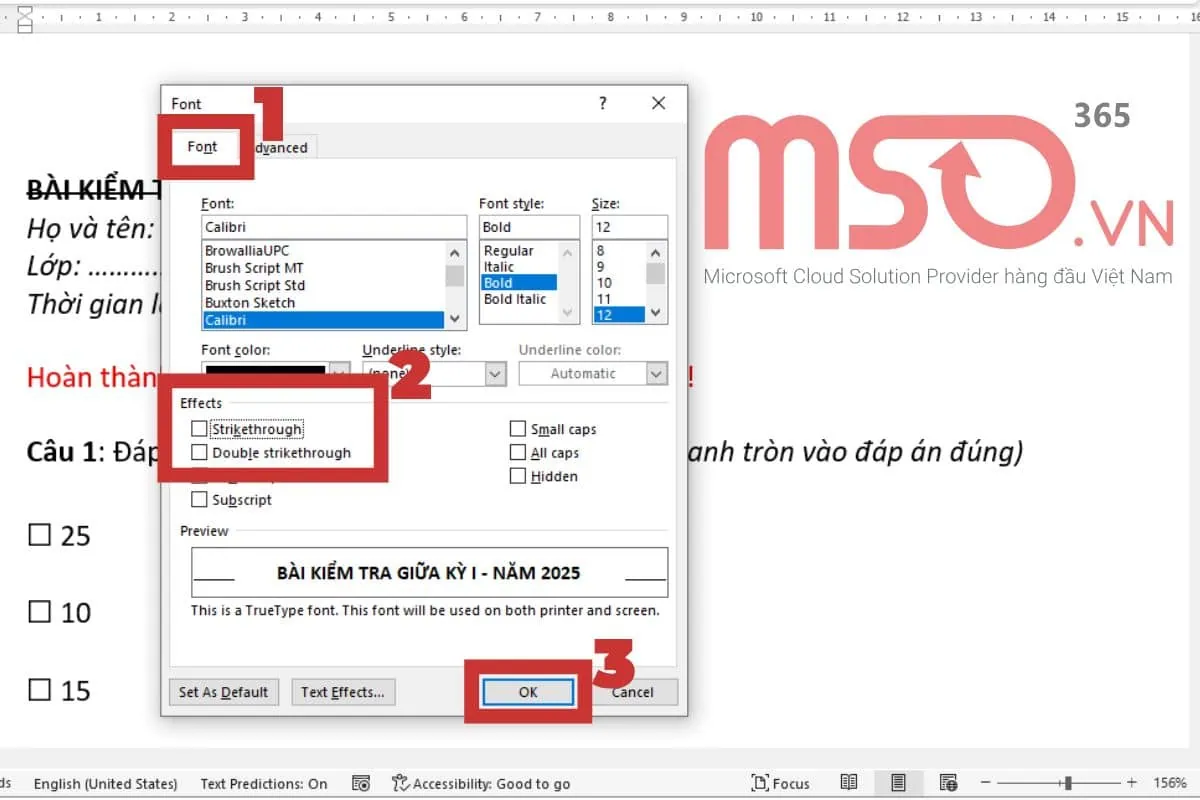
– Bước 4: Sau khi hoàn tất các thao tác trên, bạn hãy nhấn nút OK để hoàn tất việc bỏ dấu gạch ngang chữ trong Word cho đoạn văn mà mình đã chọn.
Khi hoàn thành, đoạn văn chứa dấu gạch ngang mà bạn đã chọn sẽ được loại bỏ dấu gạch ngang và hiển thị như hình sau đây:
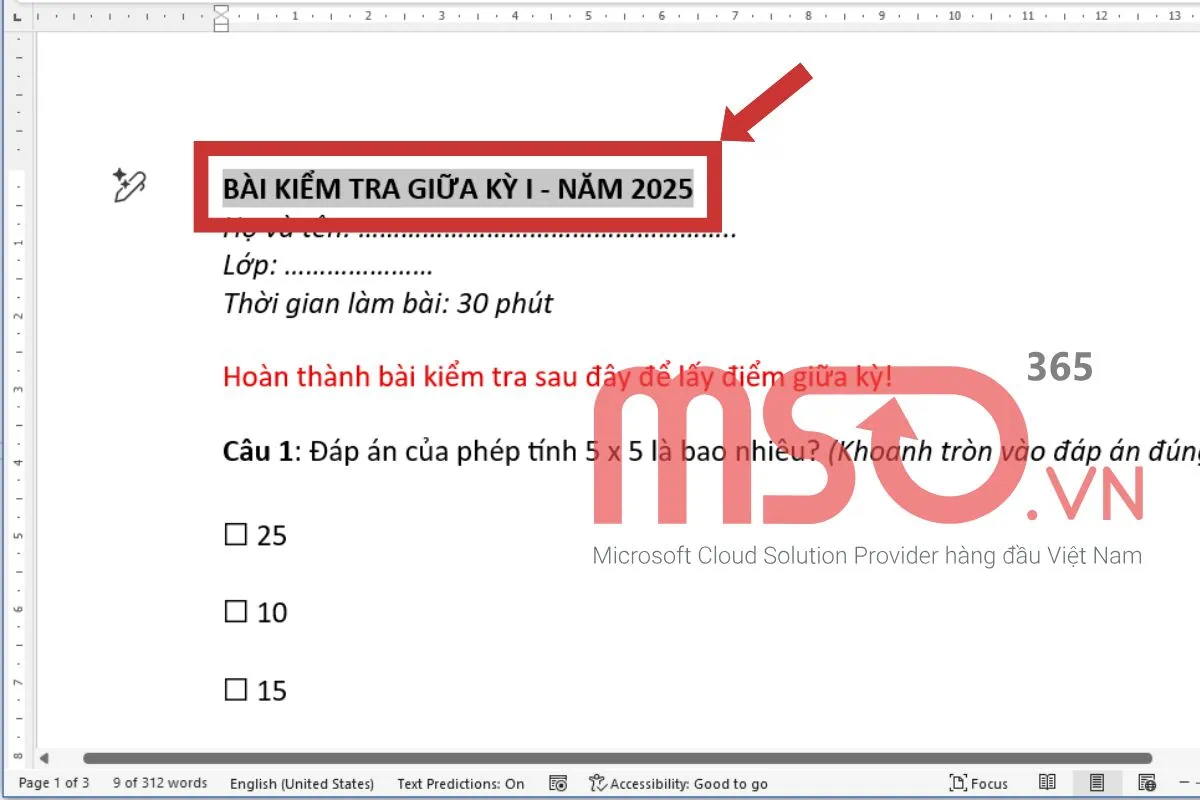
Với các hướng dẫn mà chúng tôi đã cung cấp phía trên, bạn sẽ có thể thêm chữ gạch ngang trong Word và bỏ dấu gạch ngang đã thêm cho chữ trong tài liệu Microsoft Word của mình một cách nhanh chóng và linh hoạt. Hãy áp dụng theo một trong các cách được chúng tôi hướng dẫn phía trên để có thể thêm dấu gạch ngang chữ trong Word cho đơn giản và hiệu quả theo đúng nhu cầu sử dụng của mình nhé.
Lợi ích khi viết chữ gạch ngang trong Word
Việc sử dụng chữ gạch ngang trong Word không chỉ giúp hỗ trợ bạn trình bày văn bản rõ ràng hơn, mà còn mang lại nhiều lợi ích thiết thực trong quá trình làm việc và chỉnh sửa nội dung trong tài liệu hay là cả trong khi cộng tác và làm việc nhóm. Cách này sẽ giúp bạn làm việc hiệu quả và đạt được năng suất cao hơn. Dưới đây là những lợi ích mà cách viết chữ gạch ngang trong Word mang lại cho người dùng khi áp dụng và thực hiện theo:
– Thể hiện nội dung đã bị thay thế hoặc loại bỏ: Chữ gạch ngang trong Word có khả năng thể hiện các dữ liệu thay đổi giữa các thời gian, từ đó nó có thể giúp người đọc nhận biết rằng đoạn văn bản đó từng được soạn thảo nhưng hiện tại đã bị bỏ đi hoặc thay thế bằng nội dung mới để hiểu rõ hơn về nội dung trong tài liệu của bạn.
– Theo dõi sự thay đổi dữ liệu theo thời gian: Trong các bản thống kê hoặc báo cáo, việc gạch ngang dữ liệu cũ trong thời điểm trước, ví dụ như năm trước hoặc tháng trước và ghi dữ liệu mới bên cạnh sẽ giúp người xem có thể dễ dàng theo dõi và so sánh sự thay đổi dữ dữ liệu theo tiến trình.
– Sửa lỗi sai trực quan: Trong việc rà soát và kiểm tra tài liệu trước khi duyệt, khi phát hiện lỗi sai thì bạn có thể sửa lỗi sai bằng cách viết chữ gạch ngang trong Word với chữ sai và ghi lại chữ đúng ở ngay bên cạnh sẽ giúp cho người theo dõi cho có thấy rõ được sự điều chỉnh của bạn đối với tài liệu.
– Tăng tính minh bạch khi chỉnh sửa tài liệu: Việc giữ lại nội dung cũ dưới dạng gạch ngang trong Word còn có thể giúp người đọc tài liệu có thể hiểu rõ được quá trình chỉnh sửa và làm tăng tính minh bạch cho những thông tin đã bị thay đổi từ việc chỉnh sửa tài liệu của bạn. Điều này sẽ đặc biệt hữu ích trong tài liệu cộng tác hoặc biên tập nội dung.
Một số lưu ý khi sử dụng chữ gạch ngang trong Word
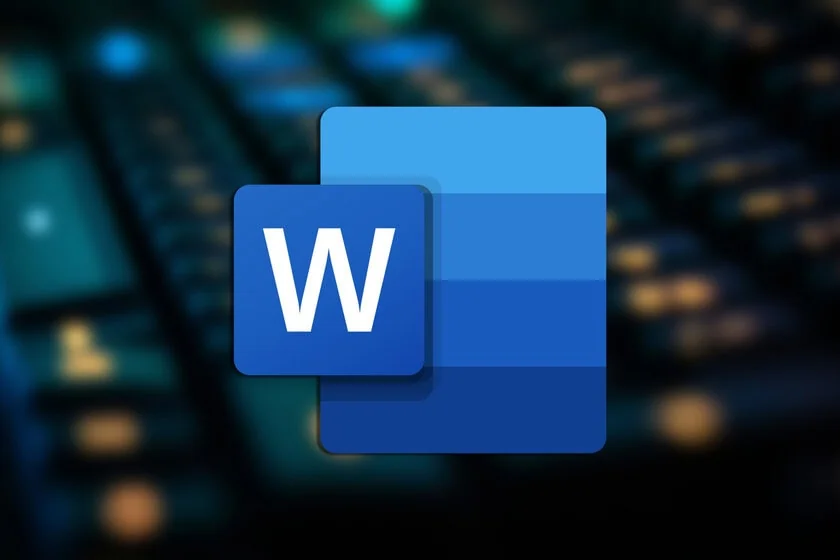
Khi viết và sử dụng chữ gạch ngang trong Word, bạn cần phải lưu ý đến một số điểm như tần suất sử dụng trong cùng một tài liệu, trường hợp sử dụng và khả năng tương thích trên các thiết bị. Dưới đây là những lưu ý quan trọng mà bạn cần phải chú ý khi sử dụng dấu gạch ngang trong Word cho văn bản của tài liệu của mình:
- Không nên lạm dụng: Bạn cần tránh sử dụng quá nhiều chữ gạch ngang trong Word cho nội dung văn bản của mình để tránh làm tài liệu trở nên rối mắt khi theo dõi. Điều này sẽ giúp cho người đọc có thể dễ dàng theo dõi nội dung trong tài liệu, đồng thời giúp đảm bảo tính chuyên nghiệp cho tài liệu của mình.
- Sử dụng đúng mục đích: Bạn cũng cần xác định rõ mục đích sử dụng chữ gạch ngang trong tài liệu Word của mình để đảm bảo chúng có thể thể hiện rõ nội dung trong tài liệu của bạn. Chẳng hạn như khi cần thể hiện nội dung bị loại bỏ hoặc không còn áp dụng, khi cần ghi chú chỉnh sửa trong quá trình soạn thảo hay khi cần làm nổi bật sự thay đổi giữa các phiên bản nội dung, lúc này việc sử dụng chữ gạch ngang trong Word là một lựa chọn tuyệt vời cho bạn.
- Kiểm tra tính tương thích định dạng: Trước khi chia sẻ hoặc gửi file cho người khác, bạn cần kiểm tra tính tương thích khi mở file trên các thiết bị hoặc phần mềm khác nhau để đảm bảo chữ gạch ngang trong tài liệu của bạn có thể hiển thị đúng mà không bị lỗi định dạng. Một số phiên bản Word hoặc trình đọc văn bản khác có thể không hỗ trợ đầy đủ cho định dạng này và thường dẫn đến lỗi hiển thị.
Các câu hỏi thường gặp
Chữ gạch ngang dùng để làm gì?
Chữ gạch ngang (Strikethrough) trong phần mềm Microsoft Word thường được sử dụng để thể hiện nội dung đã bị loại bỏ, bị chỉnh sửa hoặc không còn hiệu lực bên cạnh nội dung được thay thế cho chúng. Đây là cách trình bày phổ biến trong các tài liệu ghi chú nhanh, danh sách công việc hoặc trong những văn bản cần theo dõi sự thay đổi.
Có phím tắt nhanh nào để gạch ngang chữ trong Word không?
Có. Bạn có thể sử dụng tổ hợp phím tắt Ctrl + D để mở nhanh hộp thoại Font, sau đó chọn Strikethrough để áp dụng kiểu chữ gạch ngang trong Word cho văn bản đã chọn. Trong một vài phiên bản Word khác, Microsoft còn hỗ trợ phím tắt Ctrl + Shift + X để giúp người dùng trực tiếp áp dụng chữ gạch ngang cho văn bản mình muốn nhanh chóng hơn.
Gạch ngang chữ có ảnh hưởng đến định dạng văn bản không?
Không. Việc gạch ngang chữ trong Word chỉ là một kiểu định dạng văn bản, tương tự như in đậm, in nghiêng và gạch chân, nó không có công dụng làm thay đổi nội dung, cấu trúc hay định dạng tổng thể của tài liệu mà bạn sử dụng. Bạn có thể dễ dàng thêm hoặc loại bỏ việc áp dụng dấu gạch ngang trong Word cho văn bản của mình mà không làm ảnh hướng đến các phần khác.
Xem thêm: Cách sửa lỗi font chữ trong Word hiệu quả chỉ trong 1 phút
Lời kết
Việc viết chữ gạch ngang trong Word rất đơn giản nhưng lại có ý nghĩa quan trọng trong quá trình trình bày văn bản cho tài liệu của bạn, giúp cho tài liệu được trở nên chuyên nghiệp, rõ ràng và dễ theo dõi hơn. Hiện tại, việc thêm dấu gạch ngang trong Word có thể dễ dàng thực hiện theo nhiều cách khác nhau, bao gồm các công cụ có sẵn trên thanh công cụ Font hoặc thông qua hộp thoại tùy chọn định dạng văn bản và cả phím tắt nhanh.
Tùy vào phiên bản phần mềm Microsoft Word mà bạn đang sử dụng, hãy áp dụng theo hướng dẫn chi tiết được chúng tôi cung cấp trong bài viết này để gạch ngang chữ trong Word cho nội dung trong tài liệu mà bạn cần. Nếu như trong quá trình thực hiện, bạn gặp phải bất cứ vấn đề gì hoặc cần MSO tư vấn và hỗ trợ về các phần mềm của Microsoft như Excel, PowerPoint, Outlook, hãy liên hệ ngay qua các thông tin dưới đây để được hỗ trợ sớm nhất nhé.
———————————————————
Fanpage: MSO.vn – Microsoft 365 Việt Nam
Hotline: 024.9999.7777
















